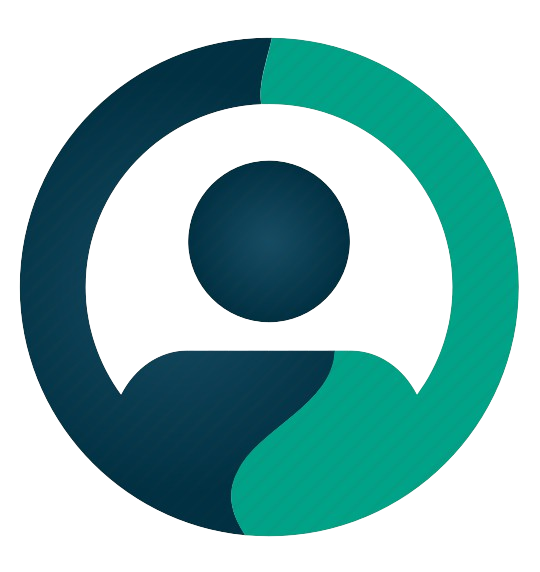آموزش ثبت دامنه در ایرنیک
چگونه دامنه ir ثبت کنیم؟
دامنهها با پسوندهای مختلف، معانی متفاوتی را به کاربران انتقال میدهند و حیطه فعالیت سایت را مشخص میکنند.ثبت دامنه با پسوند ir که به پسوند ملی و ایرانی نیز معروف است، تحت نظارت ایرنیک انجام می شود
IRNIC ؛ کارگزار ثبت دامنه های ملی درایران می باشد که طبق قوانین و شرایط این سازمان دامنهها امکان ثبت شدن از یک، تا ۵ سال را دارند. با توجه به اینکه ثبت دامنه تنها با نامهای استانداردِ مورد تایید این مرجع امکانپذیر است، لذا میبایست در نهایت رد یا تایید نیز توسط کارشناسان این مرجع انجام شود.
شما میتوانید از طریق “ایرنیک” و مستقیما با ورود به سایت www.nic.ir نسبت به ثبت دامنه اقدام کنید. اولین مورد ضروری برای ثبت دامنه، داشتن یک شناسه کاربری فعال در ایرنیک است که ایجاد آن از طریق “سایت ایرنیک” مقدور است. در این مسیر چنانچه با سوال یا موردی هم مواجه شوید آموزشهای لازم در سایت این سازمان و بخش پرسشهای متداول آن، وجود دارد.
نحوه ایجاد شناسه
برای ثبت دامنه در ایرنیک، ثبت نام در این وب سایت و ایجاد شناسه کاربری الزامی است. از همان ابتدا باید مالکیت دامنه خود را مشخص فرمایید. جهت ایجاد شناسه کاربری در ایرنیک با اطلاعات حقیقی یا حقوقی، اقدامات زیر را انجام دهید:
منوی سمت چپ بالای سایت، بر روی دکمه”مشخصههای شناسه” کلیک کرده و گزینه ساختن شناسه کاربری را انتخاب نمایید.
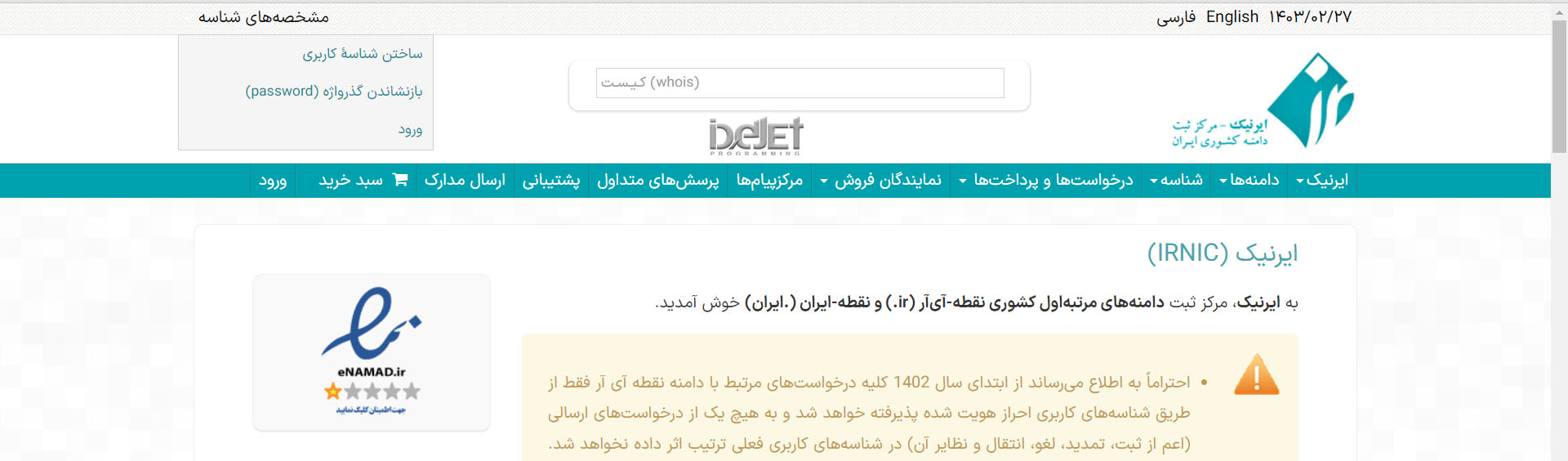
سپس با توجه به نوع فعالیت وب سایت خود نوع کاربری حقیقی، حقوقی جهت شرکت یا موسسه غیر دولتی، وزارتخانه، سازمان یا نهاد دولتی یا مرکز پژوهشی و آموزشی را در ایرنیک مشخص نمایید . (توجه داشته باشید که در ادامه روال ایجاد شناسه و ثبت دامنه نیز، ارائه اطلاعات و مدارک متناسب با نوع شناسه انتخابی شما پیگیری خواهد شد. پس باید این انتخاب، حساب شده انجام شود.)
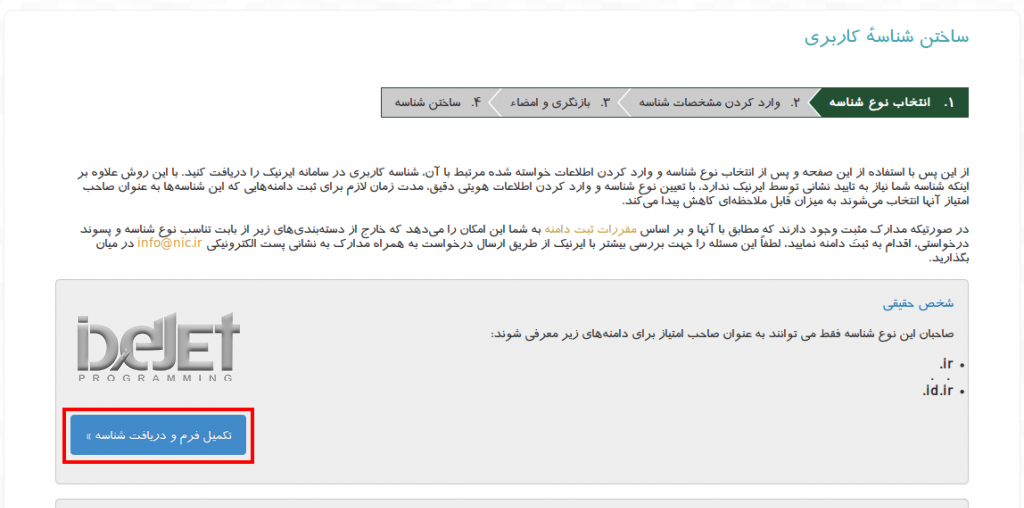
در بخش دوم از شما یک آدرس پست الکترونیک (Email) معتبر میخواهد.
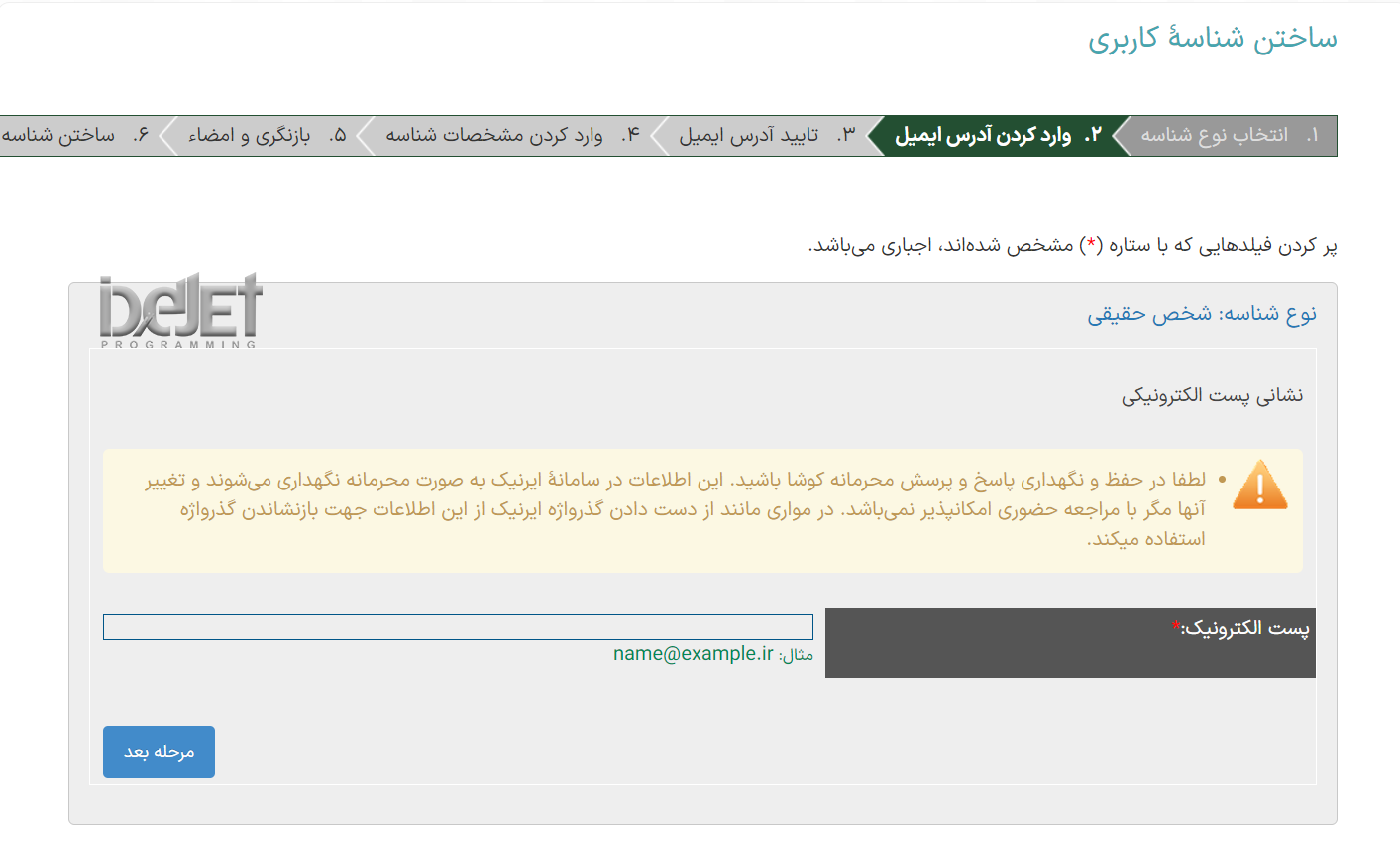
در مرحله سوم یک کد تایید به ایمیل شما ارسال میشود. به ایمیل خودتان مراجعه کنید و کد تایید ارسال شده را در باکس مشخص شده وارد کنید.
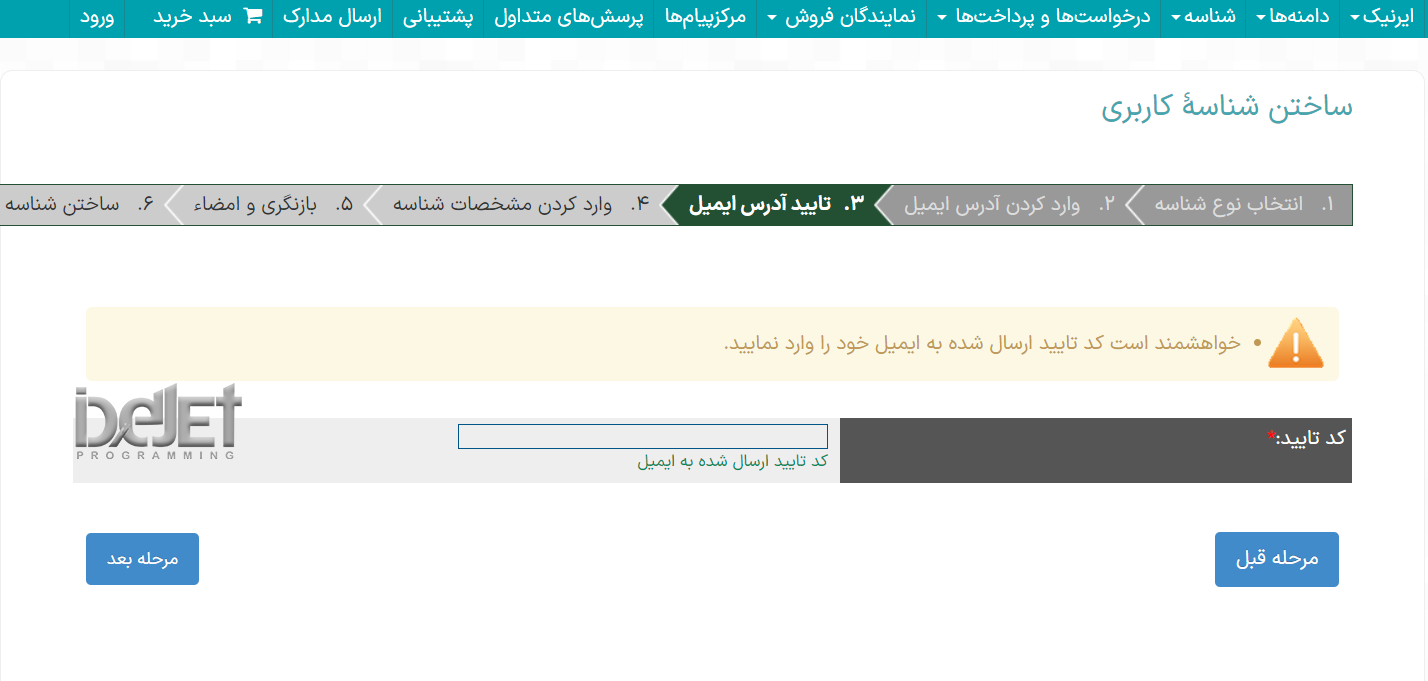
در مرحله بعدی آموزش ثبت دامنه IR. با انتخاب شناسه حقیقی، در ادامه میبایست اطلاعات شخصی خود را به فارسی و انگلیسی، اطلاعات هویتی همچون کد ملی برای اتباع ایرانی و شماره گذرنامه و کد ۱۰ رقمی اتباع غیر ایرانی، نشانی پستی، پست الکترونیک، پرسش محرمانه و پاسخ محرمانه خود را، وارد نمایید. با انتخاب شناسه های حقوقی ، سازمان های دولتی و یا مراکز اموزشی پژوهشی نیز باید اطلاعات مربوطه را وارد کنید.
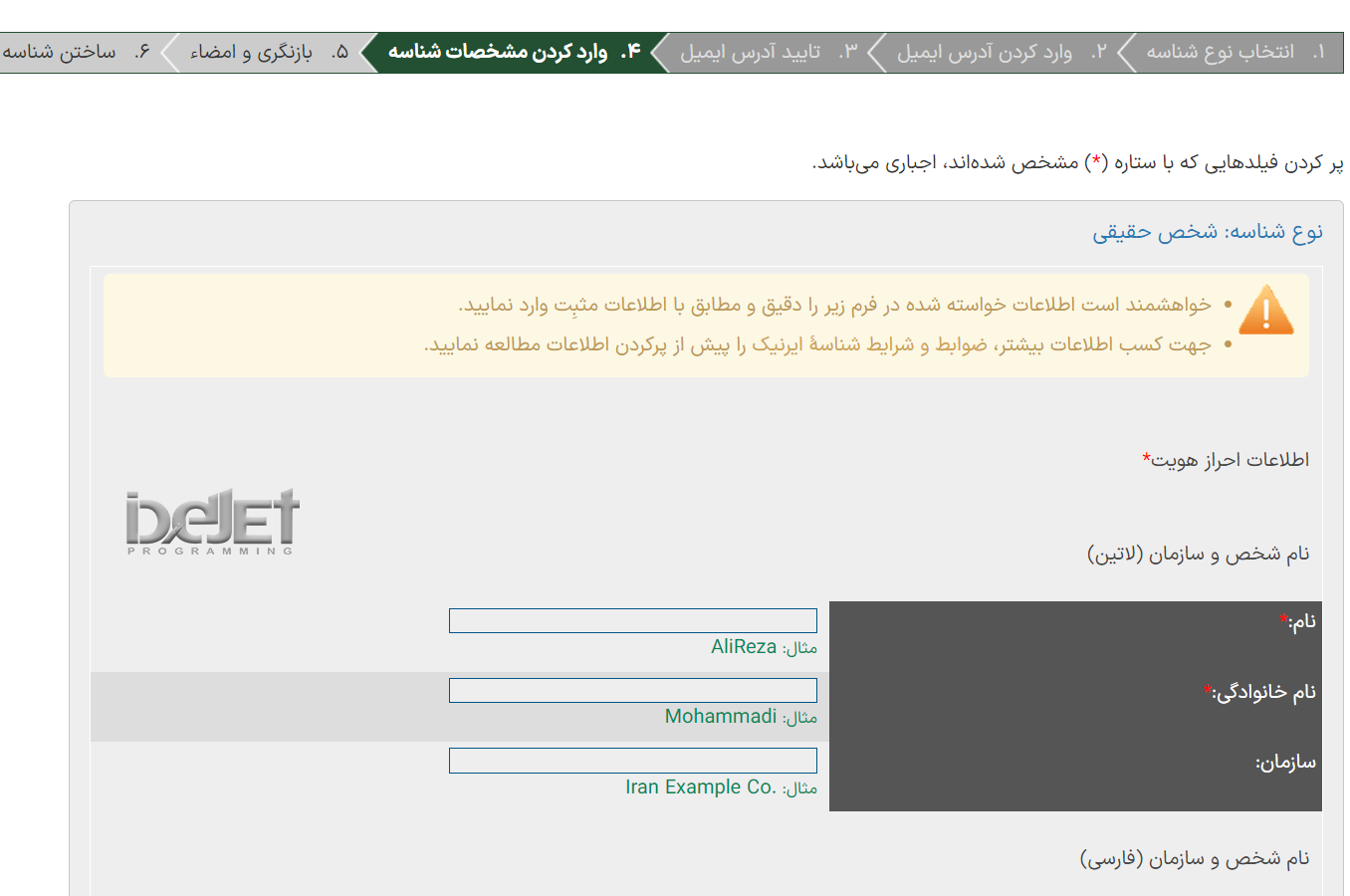
اگر رابط مجاز را خصوصی انتخاب کنید، تمامی اختیارات دامنههای خود را به شناسه ایجاد شده واگذار میکنید. اگر رابط مجاز را آزاد برای نمایندگان فروش ایرنیک انتخاب کنید، این امکان را فراهم خواهید کرد که از طریق تعریف نمایندگان ایرنیک، مدیریت تمدید یا تغییر DNS دامنه و مدیریت رابطهای خود را به نمایندگان مورد تایید ایرنیک “هاستینگ ها” واگذار نمایید. و در آخر اگر گزینه آزاد را برای همه در زمان ایجاد شناسه برگزینید، تمامی دارندگان شناسه فعال ایرنیک میتوانند مدیریت DNS های دامنه، فعالیتهای مالی شناسه را بر عهده بگیرند.
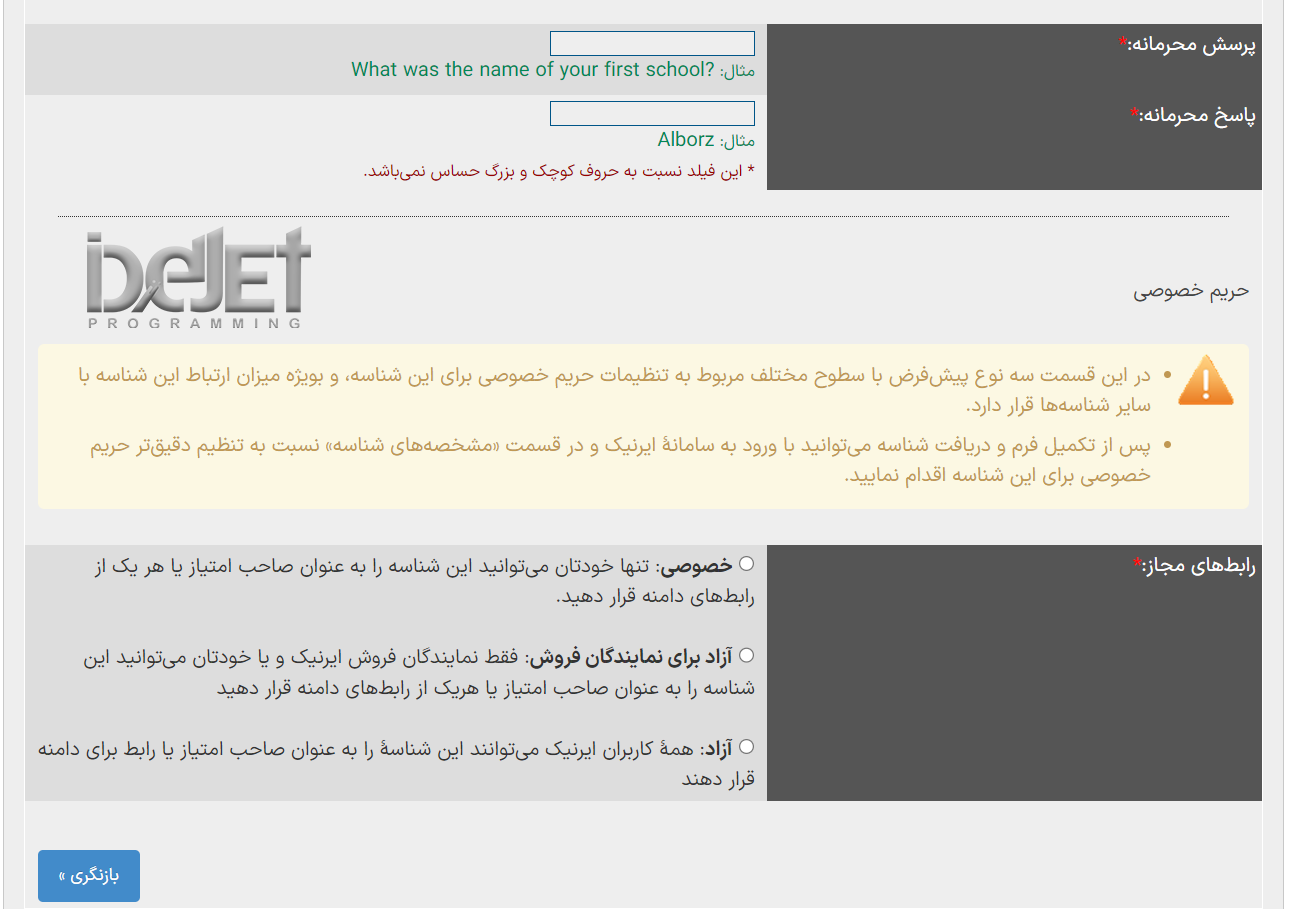
پس از انتخاب دکمه “بازنگری” به مرحله بازبینی اطلاعات خواهید رفت و اگر موردی نیاز به ویرایش و تغییر داشته باشد، باید دکمه “بازگشت” را انتخاب کرده و به یک مرحله قبل بازگردید تا امکان اعمال هرگونه تغییر در اطلاعات درج شده مقدور گردد.
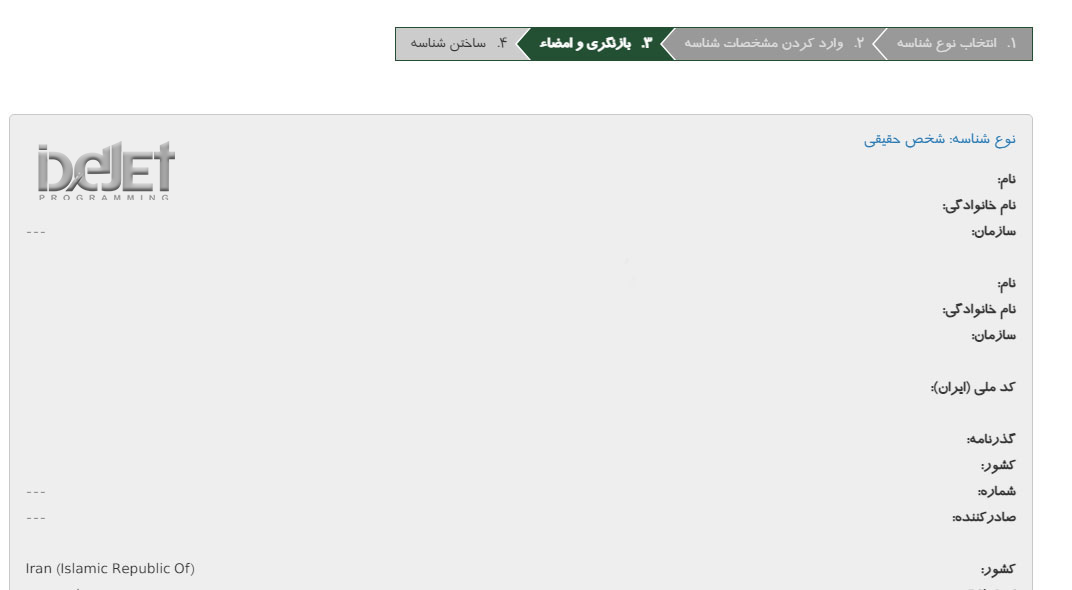
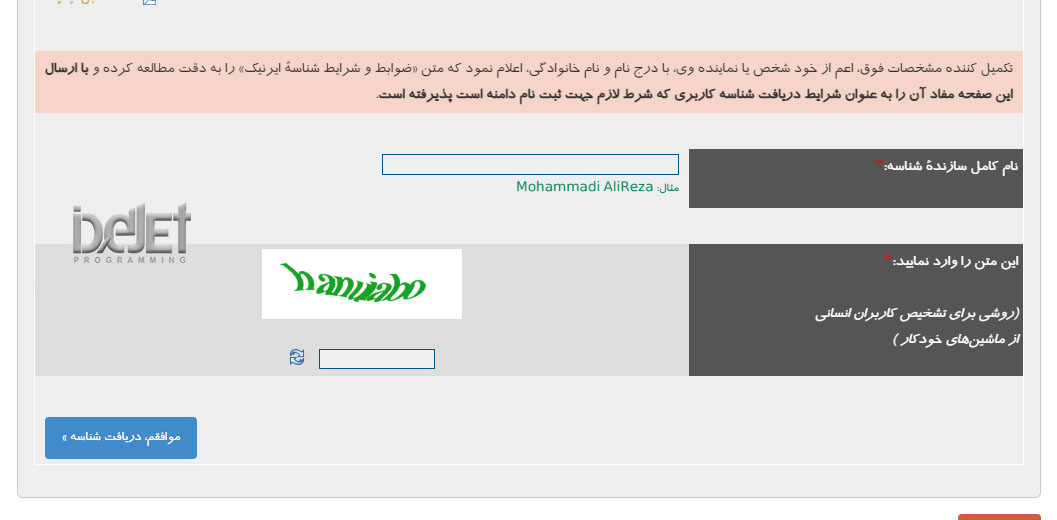
در مقابل با انتخاب دکمه ” موافقم، دریافت شناسه” به مرحله نهایی شدن ایجاد شناسه خواهید رفت و پیغام موفقیت آمیز بودن ثبت شناسه برای شما، ظاهر میگردد و نیک هندل خود را مشاهده خواهید کرد.
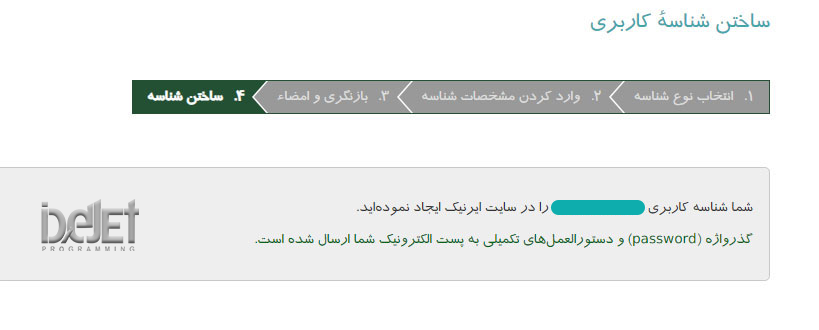
توجه داشته باشید به محض ایجاد شناسه برای شما، یک ایمیل با رمز عبور یکبار مصرف رسال خواهد شد که میبایست در اسرع وقت به شناسه کاربری خود وارد شوید و در اولین ورود رمز عبور نیک هندل یا همان شناسه ایرنیک خود را تغییر دهید. اطلاعات صحیح، امکان ورود برای شما مقدور گردد. درهمین ابتدای کار نیز، یکبار سوال محرمانه ایجاد شده نمایان شده و با وارد کردن پاسخ صحیح آن تغییر رمز یکبار مصرف سیستمی، با موفقیت انجام خواهد شد.
بعد از ساخت شناسه در سایت ایرنیک روی دکمه ورود کلیک کنید.
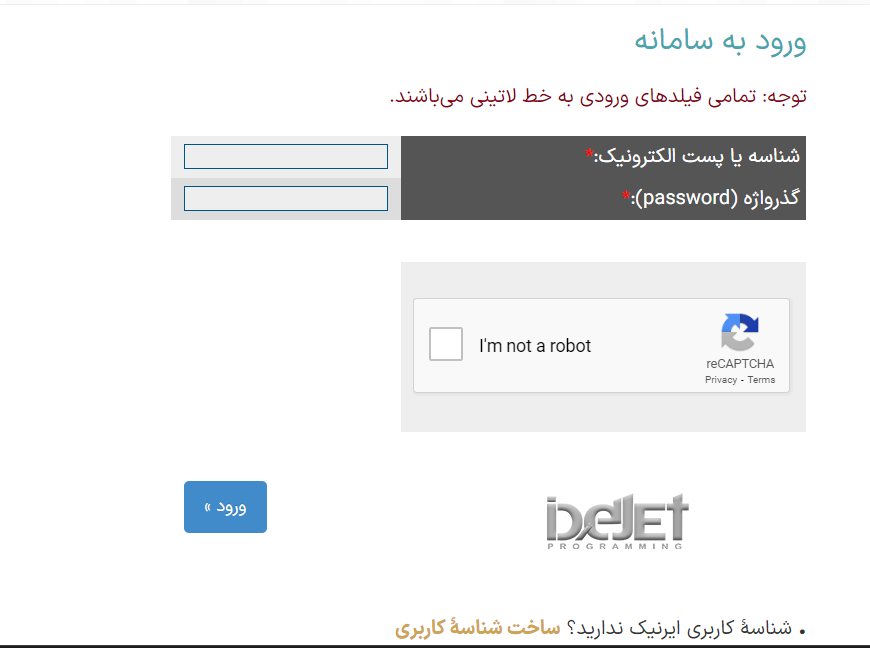
در این مرحله به صفحه ورود به سامانه منتقل خواهید شد. می بایست اطلاعات ذیل را وارد نمایید:
- شناسه یا پست الکترونیک
- گذرواژه
- کد کپچا
در نهایت پس از تکمیل موارد فوق بر روی دکمه ی «ورود» کلیک نمایید .
در این مرحله وارد پنل ایرنیک خود خواهید شد. همانطور که قابل مشاهده می باشد منوهای بسیاری در این قسمت موجود است که ما فقط به منوی دامنه ها در این آموزش نیاز داریم. در صورت تمایل به آشنایی با تمامی بخش های پنل کاربری ایرنیک و منوهای آن می توانید از آموزش معرفی تمام قسمت های پنل کاربری ایرنیک استفاده نمایید
از منوی « دامنه ها » ، زیر منوی « ثبت دامنه » را انتخاب نمایید.
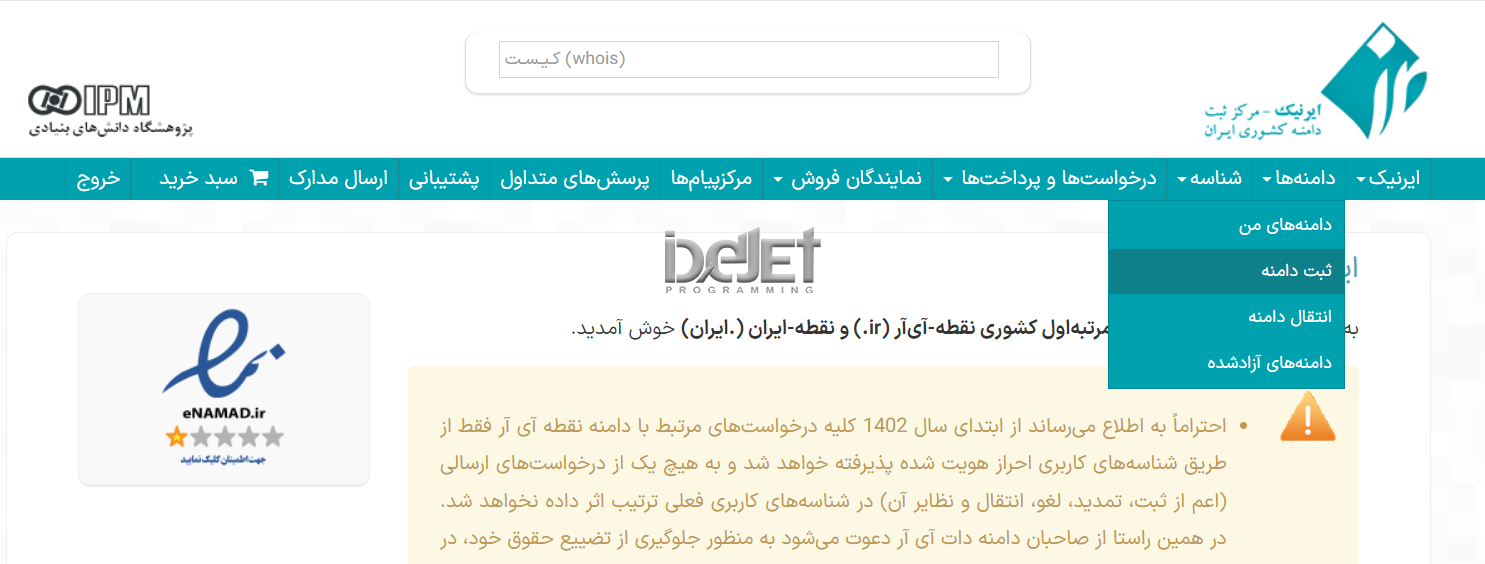
در صفحه ی مربوط به ثبت دامنه، از قسمت « نام دامنه » موارد ذیل را تکمیل نمایید:
پسوند: با باز نمودن لیست کشویی پسوند های مختلف دامنه های ملی می توانید پسوند مورد نظرخود را انتخاب نمایید. توجه داشته باشید از این آدرسir/Create_New_Handle می توانید پسوند های قابل ثبت توسط هر نوع شناسه را مشاهده نمایید.
نام دامنه: در فیلد مقابل پسوند می بایست نام دامنه ی مورد نظر خود را بدون www و پسوند وارد نمایید.
بر روی دکمه ی « بررسی موجود بودن دامنه » کلیک نمایید.
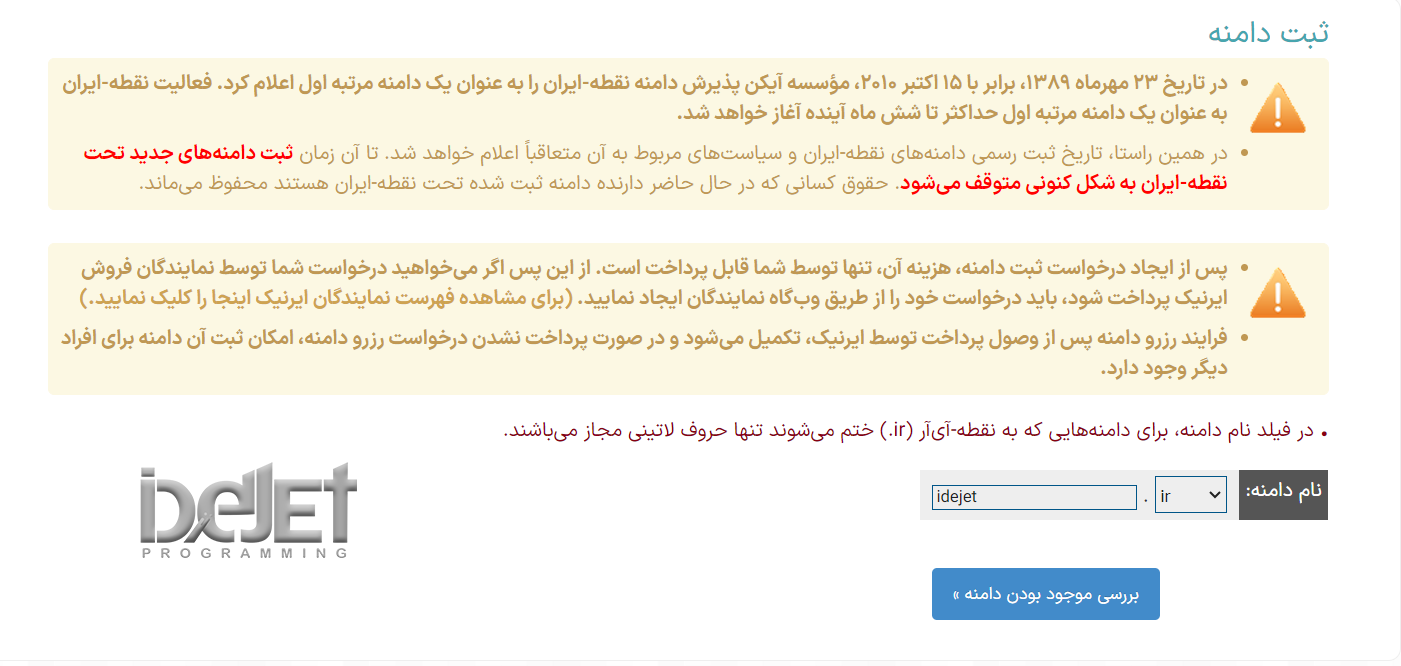
در صورتیکه دامنه برای ثبت موجود باشد، در مرحله ی بعدی می بایست مدت زمان ثبت و رابط های دامنه را مشخص نمایید.
مدت : دامنه را می توانید به صورت ۱۲ و ۶۰ ماهه به ثبت برسانید.
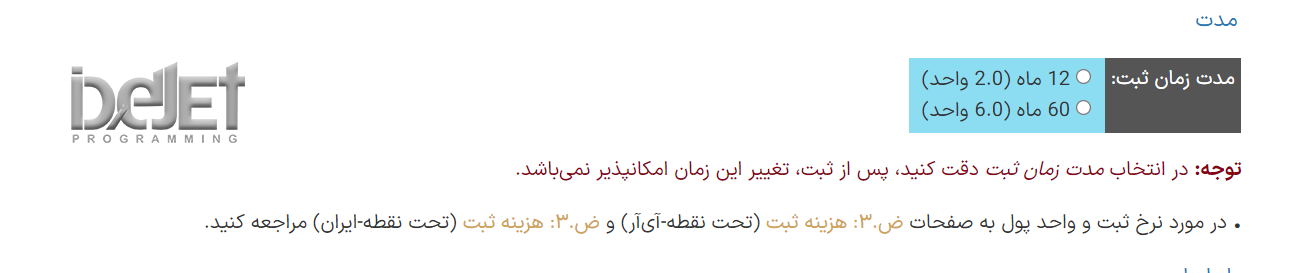
رابط ها : صاحب امتیاز و رابط های دامنه را می توانید تعیین نمایید. اگر بر روی « خودم » تنظیم شود تنها خودتان با شناسه ی خودتان به دامنه دسترسی دارید ولی اگر بر روی رابط های شخص دیگری (برای مثال نماینده ی فروش ایرنیک که از آن هاست تهیه نموده اید) آن شخص نیز به دامنه دسترسی خواهد داشت و می توانید سایر اقدامات مانند تمدید دامنه و … را از طریق نمایندگان ایرنیک نیز انجام دهید.
در آخر بر روی دکمه ی بازنگری کلیک نمایید.
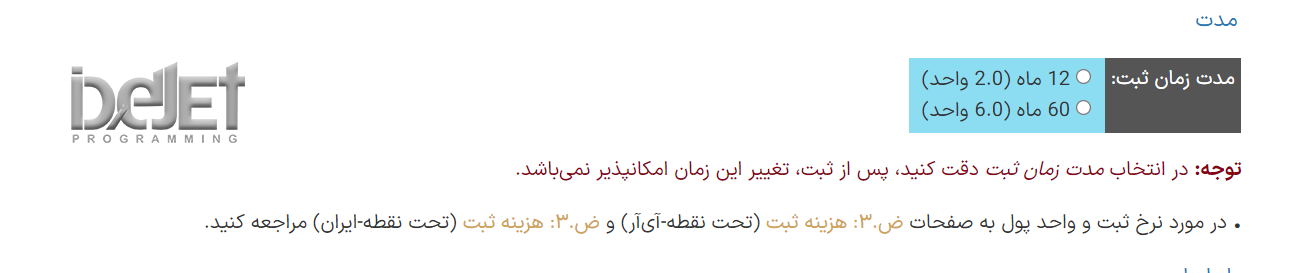
مرحله ی بعد به مطالعه و تایید موافقتنامه ی ثبت مربوط می باشد.
پس از مطالعه ی دقیق قوانین، تیک مربوط به پذیرش قوانین را فعال نمایید. سپس کد امنیتی CAPTCHA را در فیلد مربوطه وارد نمایید و بر روی دکمه ی « اقدام به ثبت » کلیک کنید.
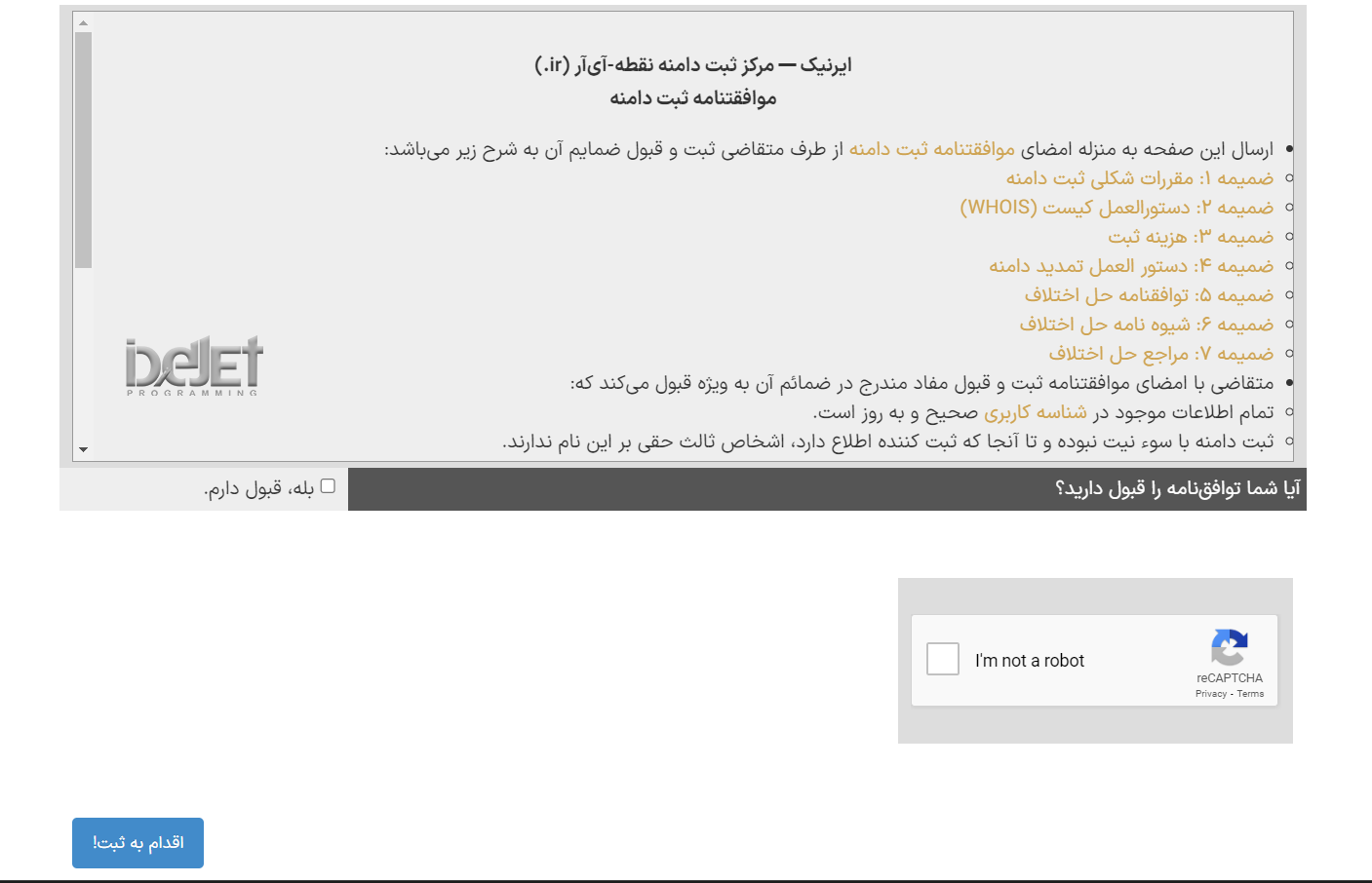
در این مرحله صورتحساب شما صادر می گردد و به سبد خرید خود برای پرداخت منتقل خواهید شد. با توجه به نوع واحد پولی مورد نظر خود بر روی دکمه ی « بعدی » کلیک نمایید.
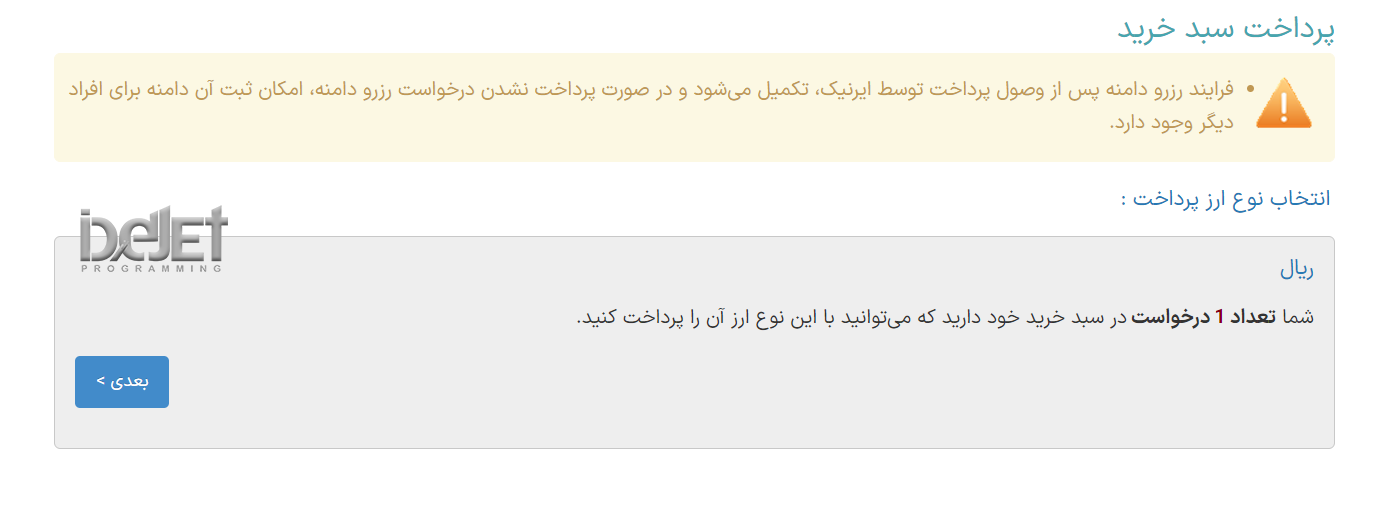
در صفحه ی پرداخت سبد خرید ، صورتحساب شما قابل رویت می باشد و می توانید از طریق موجودی حساب کاربری و یا پرداخت آنلاین نسبت به پرداخت صورتحساب اقدام نمایید.
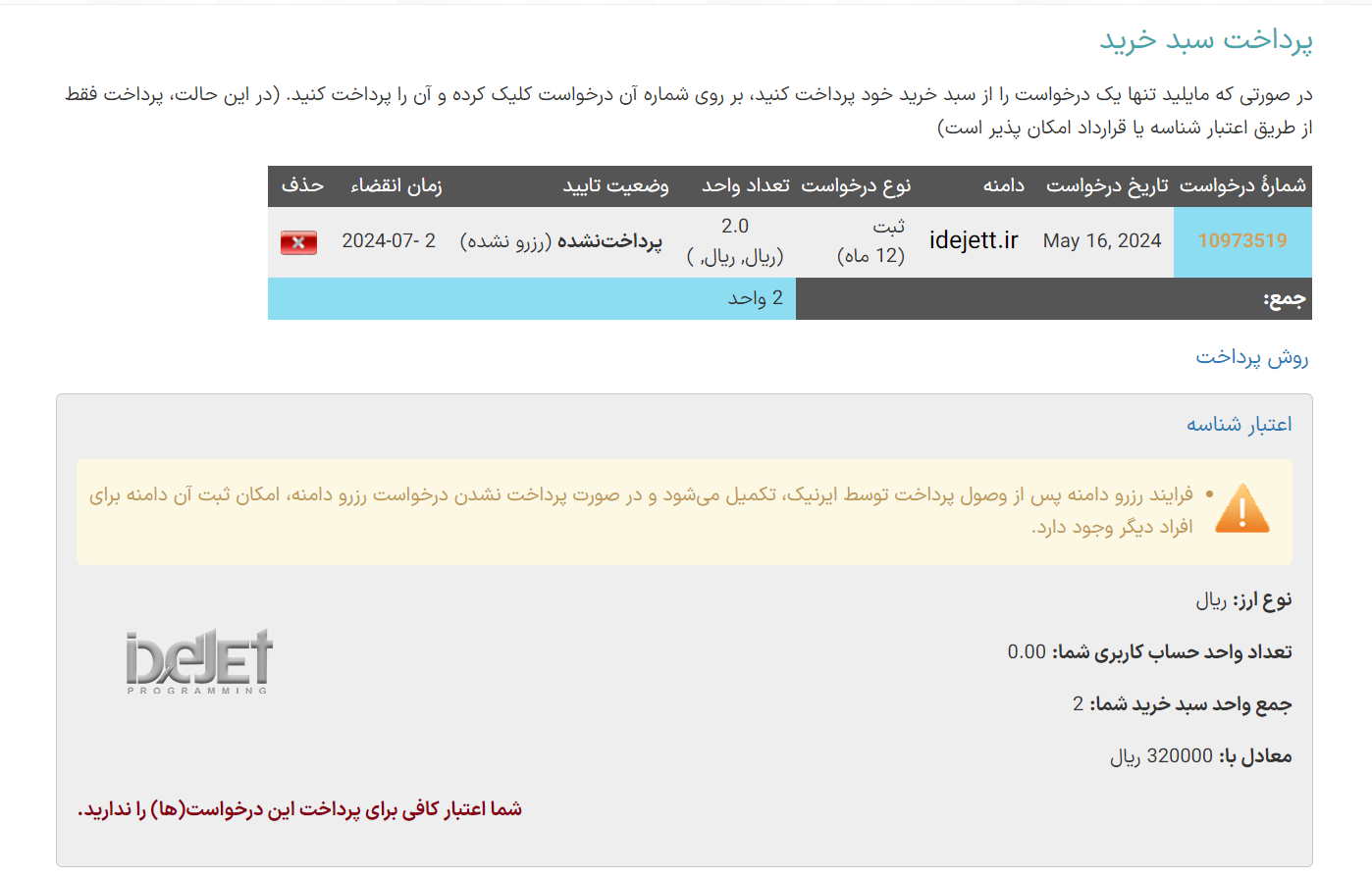
توجه : تا زمانیکه صورتحساب پرداخت نگردد این دامنه برای شما رزرو نخواهد شد.
پس از پرداخت صورتحساب ، دامنه رزرو می گردد و در لیست دامنه های شما قابل مشاهده خواهد بود.
وضعیت دامنه در انتظار تایید می باشد تا زمانیکه دامنه توسط کارشناسان ایرنیک تایید و فعال گردد.
پس از زمان ثبت و رزرو دامنه ، اطلاعیه های مورد نیاز از طریق ایرنیک به ایمیل شما ارسال خواهد شد، امیدوارم این اموزش براتون مفید بوده باشه.
اگر تمایل دارید سایت داشته باشید اما با نحوه راه اندازی آن آشنایی ندارید از طریق فرم تماس با ما ، با ما در ارتباط باشید.